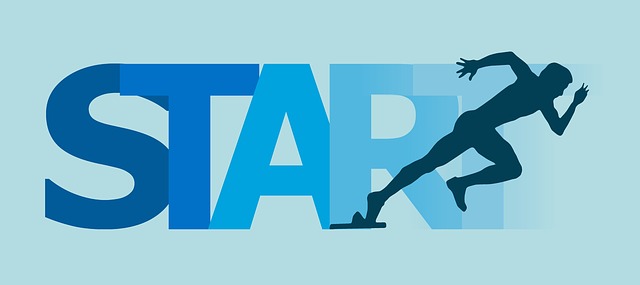エックスサーバーの申し込みは、スムーズに行けば5分ほどで終わる作業です。
クレジットカード情報や銀行情報を入力する必要がないので、手間がかからないからです。
無料お試し期間は10日間あり、その間はいっさい課金されないので「とりあえず使い勝手をみてみたいな」という時でも、安心して申し込むことができますよ(^^)
その無料お試し期間は、申し込み日を確認しておかないと損をしてしまうことがあるので注意して下さいね。
実際に申し込み画面であれこれ迷わないために、今回は画像付きで申し込みの手順を詳しく解説しました。
無料お試し期間をお得に利用するための方法や、キャンペーンの情報などについても解説しているので、これから申し込みをする方はぜひ参考にしてください!
目次
エックスサーバーの申し込み方法を、画像付きで解説
それでは早速エックスサーバー申し込み方法を、手順を追って説明していきます。
「XSERVERお申し込みフォーム」の左側、「サーバー新規お申し込み[無料お試し10日間]」をクリックします。
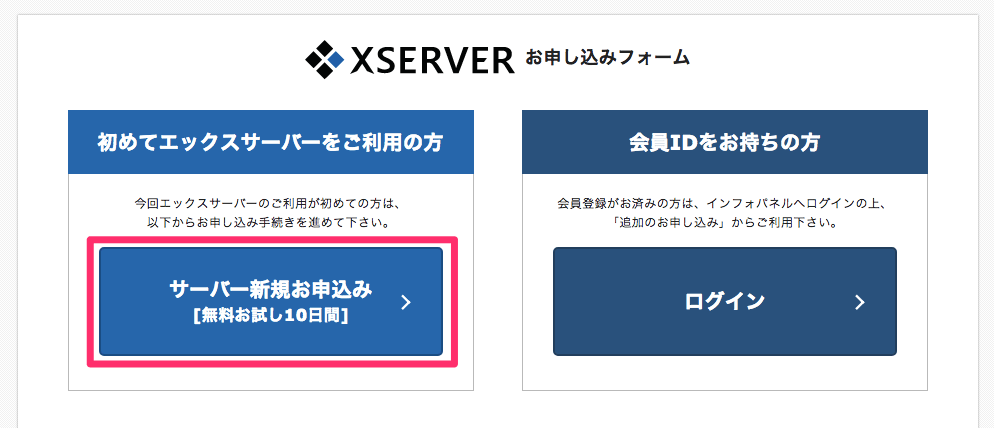
「お客様情報の入力」のフォームが出てくるので、必要な情報を全て入力していきます。
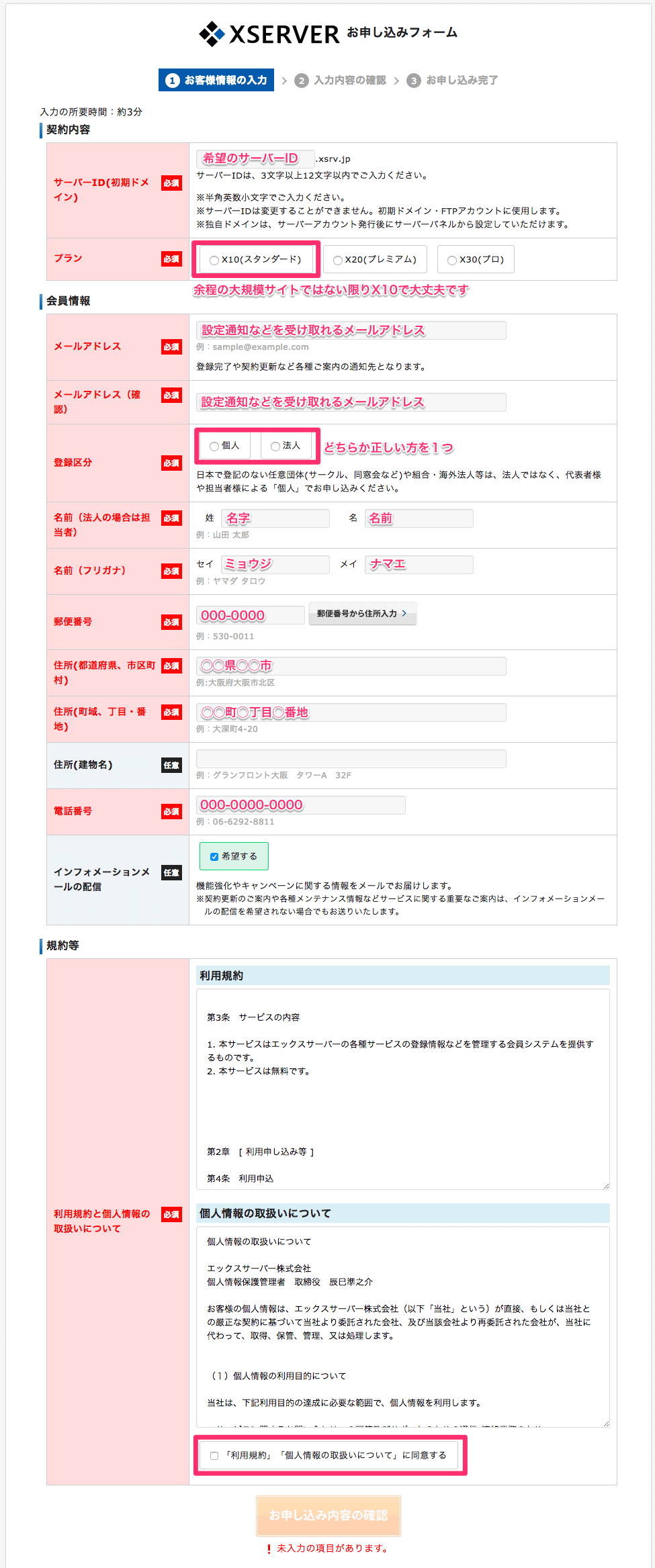
サーバーID(初期ドメイン)というのは、サーバーの管理画面にログインする時に必要なIDです。
このサーバーIDは、後から変更することができないのでご注意を!
また、「サーバーID.xsrv.jp」というドメインを一つ持つことができます。
メールアドレスに関しては、申込後にアカウント情報などの重要なメールが届きますので、必ず普段使用しているものにしてください。
プランに関しては、
- スタンダード
- プレミアム
- ビジネス
がありますが、よほど大規模なサイトを構築する場合でない限り、基本的にはスタンダードで大丈夫です。
プランの選び方や詳細については、このあとの章で解説しているのでそちらを参考にしてくださいね!
フォームの入力内容に問題がなければ、このように項目がすべてグリーンに変わります。
その状態になったら「お申し込み内容の確認」をクリックします。

「入力内容の確認」画面になるので、内容が正しければ「お申し込みをする」をクリックします。
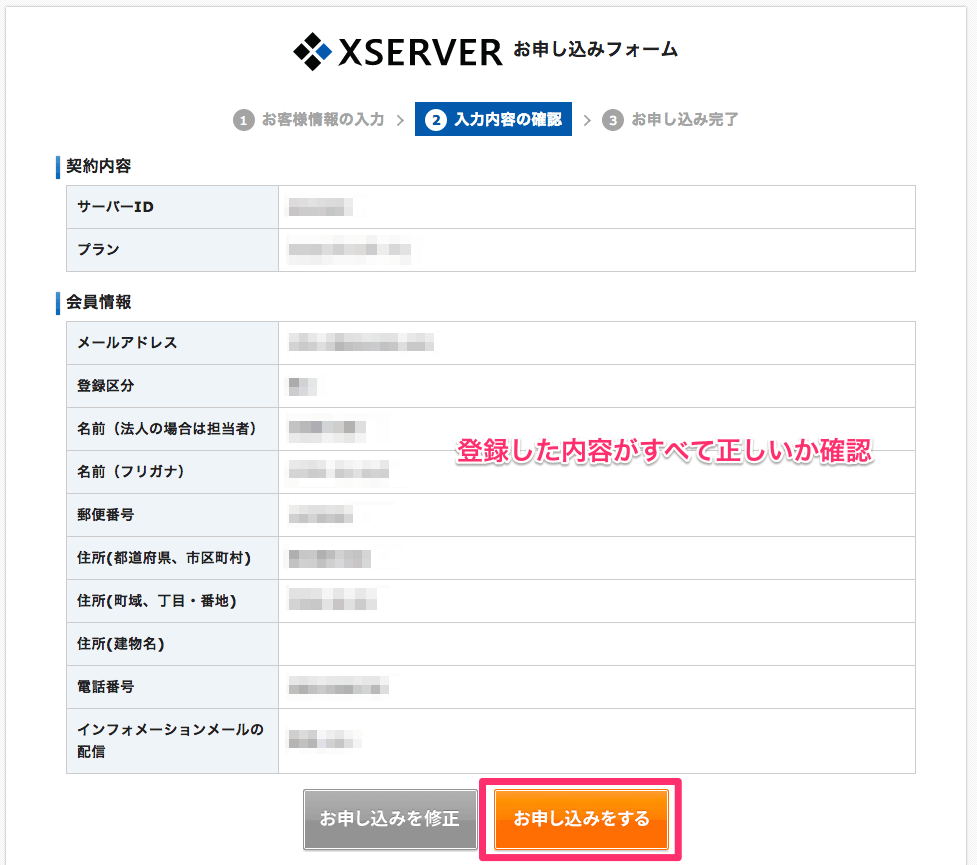
これで申し込み完了です!
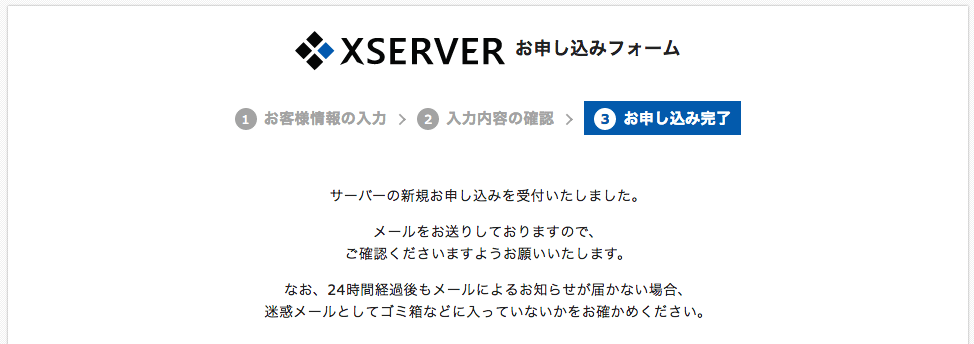
しばらくすると先ほど入力したメールアドレス宛に「【Xserver】■重要■サーバーアカウント設定完了のお知らせ[試用期間]」という件名のメールが届きます。
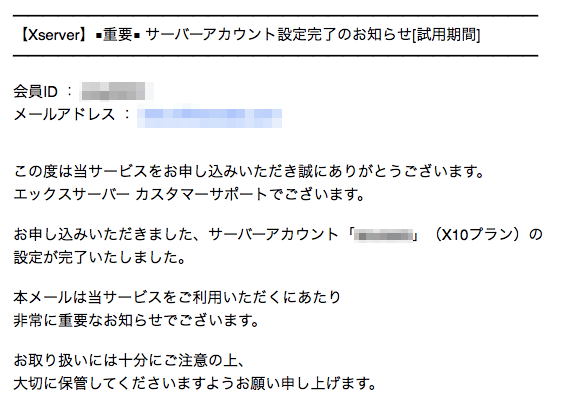
メールが来ない場合の対応方法
もし「メールが来ない」ということでお困りの場合は、到着まで少しタイムラグがある場合がありますので、少し待ってみてください。
数時間待ってみても届かない場合は、「申込時に入力したメールアドレス」と同じメールを確認しているかどうかを見てみてください。
同じだった場合、次は迷惑メールボックスにメールが届いていないかを確認してみて下さい。
迷惑メールボックスにもない場合は、エックスサーバーに問い合わせをしてみましょう。
- 電話番号:06-6147-2580
- 受付時間:平日10:00~18:00
そのメールの中の
- ユーザーアカウント情報
- サーバーアカウント情報
の内容が特に重要です。
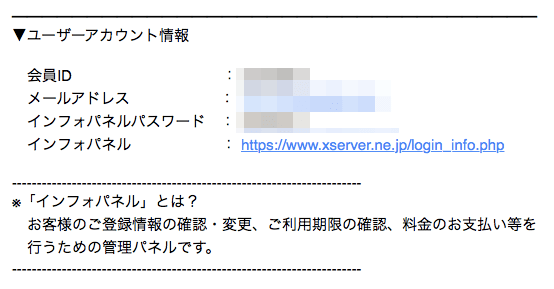
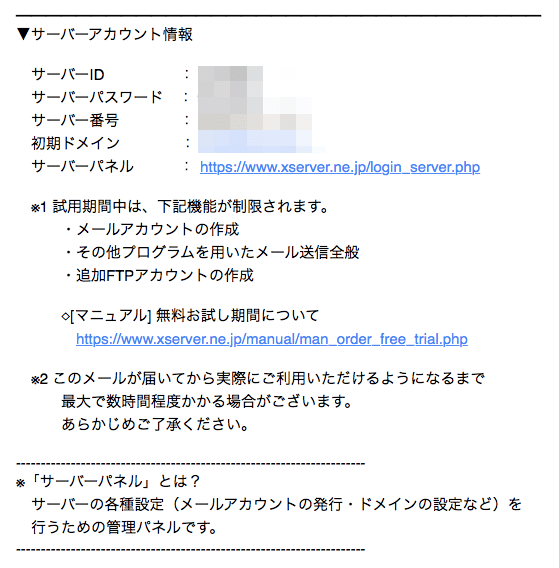
それぞれには
- Xserverアカウント(旧インフォパネル)
- サーバーパネル
へログインするための情報が書かれています。
「Xserverアカウント(旧インフォパネル)」と「サーバーパネル」の違いに気をつけよう!
Xserverアカウント(旧インフォパネル)とは?
「料金の支払い」や「登録情報の確認・変更」などを行うための管理画面。
アカウントの事務的な設定をするためのもの。
サーバーパネルとは?
「ドメインの登録」や「WordPressの設定」などを行うための管理画面。
サーバーの各種設定をするためのもの。
日常的な運営時には、サーバーパネルをさわることの方が多いです。
アカウントの内容が確認できたら、早速そのサーバーパネルから
- 独自ドメインの登録
- WordPressの設定
をなどをすることができます。

エックスサーバーではドメインもWordPressもとても簡単に設定ができるようになっているので、初めての方でも安心ですよ(^^)
ドメインやWordPressの設定について詳しくはこの後の章で解説しているので、参考にしてくださいね!
以上で、エックスサーバーの申し込みは終了です。
クレジットカード情報や銀行情報を入力することがないので、意外とスムーズですよね!
ただし、申し込むときには一つ注意があります。
それは「申し込み日」です!
それについては次の章でお伝えしますね。
申し込み日は月末だと損?月初1日が断然お得!実質1ヶ月間無料で利用可能
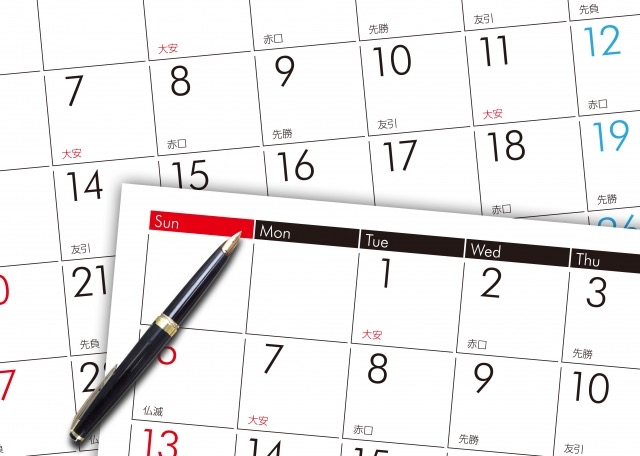
申し込み日から「無料お試し期間」が10日間ついてるエックスサーバー。
ですが、月末に申し込むとちょっと損なんです。
申し込み日をうまく調整することで、実質1ヶ月間無料で利用することができるんですよ(^^)
なぜかというと「実際の課金日は、申し込み日の翌月1日から」になるからです!
具体的にはこんな感じです。
申し込みから課金までの流れ
- 月初1日に申し込み
↓ - 無料お試し期間10日間
↓ - 本契約(無料お試し期間の10日以内)
↓ - 翌月1日から課金
このお得な申し込み方法についてさらに詳しくはこちらの記事で解説していますので、ぜひ参考にしてみてください!
-

-
エックスサーバーのお試し期間は月初に申込むのがお得!その理由は?
エックスサーバーには無料で使うことができる「お試し期間」がついています。 初めて使う場合には使い勝手などを知りたいので、お試し期間がついてるのはありがたいですよね! ただし、その開始タイミングにはちょ ...
さらにさらに、エックスサーバーはよくお得なキャンペーンをやっています!
これから新たにお申し込みをするのであれば、この情報も必ずチェックしておいた方がいいですよ(^^)
それについては、次の章でご説明しますね。
キャンペーン期間中ならお得な特典つきでうれしい!

エックスサーバーではお得なキャンペーンを主に4つ開催しています。
エックスサーバーのお得なキャンペーン
- ドメインプレゼントキャンペーン(不定期)
- オプション独自SSL半額キャンペーン(不定期)
- プレゼントドメイン(常時)
ドメインプレゼントキャンペーンでは、希望のドメインを1つもらえるだけでなく、その後の年間更新料もずっと無料になるという太っ腹なプレゼントです…!
その他のキャンペーンもどれも数千円分お得になるものばかりなので、このキャンペーン期間中であれば利用しない手はありません(^^)
それぞれのキャンペーン内容や期間についてはこちらの記事で詳しく解説していますので、ぜひあわせて読んでみてください!
-

-
エックスサーバーのお得なキャンペーン情報まとめ|ドメインが無料に
エックスサーバーでは、独自ドメインが無料になったり月額利用料が安くなったりするお得なキャンペーンをよく開催しています。 今回はそんなエックスサーバーのキャンペーンの情報と注意事項などをまとめました。 ...
支払い方法はクレジットカードがおすすめ!
エックスサーバーの料金支払方法はこの4つです。
エックスサーバーの料金の支払方法
- クレジットカード
- 銀行振込
- ペイジー
- コンビニ払い
クレジットカードに関しては、
- VISA
- MasterCard
- JCB
- AMERICAN EXPRESS
が利用可能です。
デビットカード・プリペイドカードについては、
- VISA
- MasterCard
- JCB
が利用可能です。
クレジットカード払いが手間なくお得!
この4つの中では、「クレジットカード払い」がおすすめです!
理由はこの2つです。
- 自動更新の設定ができる(毎回振込をしないでいいから楽!)
- 1ヶ月単位の更新になり、料金も割安
1)自動更新の設定ができる
クレジットカード払いなら自動更新の設定ができます。
この設定を済ませておけば、毎回料金を振り込む手間が省けますし、「支払いを忘れてサービスを止められてしまった…!」というようなことがなくなるので安心ですね(^^)
2)1ヶ月単位の更新になり、料金も割安
もう一つのメリットは「1ヶ月単位の更新になり、料金も割安」という点です。
- クレジットカードの自動更新
- それ以外の支払い方法
のそれぞれの契約期間と月額料金の比較はこちらです。(スタンダードプランの場合)
| 契約期間 | クレジットカード自動更新 | 契約期間 | それ以外の支払い方法 |
| 1ヶ月 | 1,000円 | 3ヶ月 | 1,200円 |
| 6ヶ月 | 1,100円 | ||
| 12ヶ月 | 1,000円 | ||
| 24ヶ月 | 950円 | ||
| 36ヶ月 | 900円 |
この表をみると、クレジットカード自動更新は
- 契約の拘束期間が「1ヶ月」と短いのに
- 月額料金が「1,000円」と割安
で利用できるのがわかると思います。
「その他の支払い方法」の場合は、契約期間が「最低でも3ヶ月から」で、その時の月額料金は「1,200円」です。
ちなみに料金だけで見ると「その他の支払い」の「36ヶ月契約」が一番安いですが、「契約の拘束期間が長い」というデメリットがあります。
その間にもっとお得なプランがでたり、新たに魅力的な他のサービスが現れる可能性もありますよね。
もし料金の安さだけを求めるのであれば、その契約でもいいかもしれません。
ですが、契約期間と料金のバランスでみると、クレジットカード自動更新払いが1番優れていると思います。
- 1ヶ月縛りで1,000円
- 36ヶ月(3年)縛りで900円
をどう見るかですが、3年というのはかなり長いので、個人的には1ヶ月単位の契約の方が気分的にも楽でいいかなと感じます(^^)
プランはスタンダードでOK!
エックスサーバーには、3つのプランがあるので
「どのプランがいいのかな…?」
「スタンダードがおすすめとあったけど、ホントにそれでいいのかな…?」
と思うこともあると思います。
ですが、もし初めてブログやサイトを作るという場合であれば、やはりスタンダードでOKです。
その理由はこの2つです。
- スタンダードでも月間数十万PVのアクセスに十分耐えられる
- 後から上位プランにスケールアップすることができる
スタンダードプランでもかなりのアクセス数に耐えることができます。
私も実際に月間数十万PVのサイトをエックスサーバーで運営していますが、表示速度など全く問題なく使えています(^^)
「既にある数百万PVの巨大サイトを移設する」というような場合を除けば、基本的にはスタンダードのプランで大丈夫です。
念のため、それぞれのプランの主なスペックの違いを一覧表にまとめておきます。
| スタンダード | プレミアム | ビジネス | |
| 月額料金 | 900円〜 | 1,800円〜 | 3,600円〜 |
| ディスクスペース(SSD) | 300GB | 400GB | 500GB |
| 転送量目安 | 150GB/日 | 180GB/日 | 200GB/日 |
ディスクスペースは300GBもあれば使い切れないぐらいの量ですし、データベース、転送量もこれだけの量があれば十分です。
「スタンダードではもうスペックが間に合わない…!」となったら、後から上位プランのプレミアムやビジネスにあげることもできます。
「まずは小さく始めて大きく伸ばす」というのが何事も基本だと思うので、スタンダードからスタートするのがいいと思います!
申し込んだらすぐに独自ドメイン・WordPressの設定が可能!
「この週末でWordPress設定を終わらせたいんだけど、間に合うかな…?」
と思う方もいると思いますが、これも大丈夫です。
2日もあればじゅうぶん間に合います(^^)
エックスサーバーなら無料お試し期間中でも、
- 独自ドメインの設定
- WordPressの設定
などはまったく問題なく利用できます。
ですので、WordPressの設定などはどんどん進めてしまってOKです!
逆に、お試し期間中制限される機能はこの3つです。
お試し期間中に制限される機能
- メールアカウントの作成
- その他プログラムを用いたメール送信全般
- FTPアカウントの追加
これ以外のことであれば本契約中と同じ機能を利用できますよ(^^)
ただ、ひとつ気をつけなければいけないのは、無料お試し期間中に本契約を行わないと「自動解約」になってしまうという点です。
そうなるとせっかく設定したWordPressのデータなども全てパーになってしまいますので、くれぐれもご注意を…!
もし「もうエックスサーバーでOKだな」と思ったら、早めに本契約まで進んでしまったほうが安全かもしれないですね。
独自ドメインの設定、WordPressの設定も簡単!
そしてそれぞれの作業自体もとっても簡単にできます(^^)
独自ドメインの設定はたったの4ステップ・1分で終わりますし、WordPressの設定も「自動インストール機能」がついているので、10分ほどあればインストールが完了します。
具体的な作業手順に関しては、こちらの記事で図入りで詳しく解説しているので、参考にしてみてくださいね!
エックスサーバーのデメリットは?
ここまでいろいろとエックスサーバーのメリットやお得な点について説明してきましたので、最後にデメリットもお伝えしておきます。
エックスサーバーのデメリットは主にこの3つです。
エックスサーバーのデメリット
- 企業認証のSSLが使えない
- アダルトサイト不可
- 最安値ではない
1)企業認証のSSLが使えない
エックスサーバーでは、よりセキュリティの高い企業認証のSSLを利用することができません。
ですので、「法人+セキュリティレベルの高いサイト」を運営する際にはやや不向きと言えます。
ただし、逆にいえばその分個人に特化しているともいえますし、ブログなどであれば個人情報を通信でやり取りする機会はめったにないので、無料SSLでほぼ問題ありません。
また、巨大な法人サイトに大きなトラフィックが集中して、サーバーのリソースを使い切られてしまうという心配もあまりなさそうですね。
(追記)エックスサーバービジネスがスタート
上記のデメリットを解消する、法人・企業に特化した「エックスサーバービジネス ![]() 」というサービスが開始されました。
」というサービスが開始されました。
懸念点だったSSLについても最高水準の「EV SSL」を利用できるようになっています。
サーバー移転から各種設定まで無料代行してくれるサービスもあるので、法人の場合はこちらを利用すればOKです。
(補足)SSLとは?
フォームなどに入力した情報を通信する時に、暗号化してやり取りをする技術です。
そもそもブログでは「銀行情報」や「クレジットカード情報」のような秘匿性の高い情報をやり取りする機会がないので、そこまでセキュリティレベルの高いものは必要ではありません。
どちらかと言えばSEO対策として利用することの方が多いので、それであれば無料SSLでOKです。
アダルトサイト不可
エックスサーバーでアダルトサイトを運営することはできません。
ですが、国内・同価格帯のレンタルサーバーサービスであれば「利用不可」が標準です。
もしそういったコンテンツをお考えの場合は、他のレンタルサーバーを使用する必要があります。
アダルトサイト可のレンタルサーバーについては、こちらに詳しくまとめてありますので、参考にしてみて下さい。
-

-
アダルト可能なレンタルサーバーを一覧比較!おすすめは1つです
アダルトコンテンツが可能なレンタルサーバーの情報をお探しですか? アダルトコンテンツを禁止しているレンタルサーバーは多いので、契約する前によく調べておく必要がありますよね。 レンタルサーバーで有名どこ ...
最安値ではない
エックスサーバーよりも安い格安サーバーはあります。
「ちょっとお試しでサイト運営をしてみたい」というような場合であれば、そのようなサーバーを利用するのもありだとは思います。
ですが、少しでも本格化してくると
- 速度対策
- 負荷対策
で問題がでてきて結局エックスサーバーに引っ越す、というパターンが非常に多いです。
サーバーの引っ越し作業は手間やリスクがあるので、それであれば最初からエックスサーバーを選択するのがトータルのコストで考えるといいと思います!
エックスサーバーの申し込み方法まとめ
エックスサーバーの申し込み方法についてお伝えしました。
最後に今回の内容のまとめです。
- 「サーバーID」は後から変更不可なので注意が必要です。
- 「Xserverアカウント(旧インフォパネル)」は事務的な設定をする管理画面、「サーバーパネル」はサーバーの各種設定をする管理画面です。
- 申し込むなら月初の1日が断然お得です。実質1ヶ月間無料で利用できるようになります。
数千円お得になるキャンペーンも随時開催中なので、要チェックです。 - 支払い方法はクレジットカード払いがおすすめです。
1)自動更新の設定ができる
2)1ヶ月単位で利用できて、12ヶ月更新時の料金になる - プランはスタンダードでOKです。
後からスケールアップすることができるので、小さく始めて大きく伸ばしていくのがいいと思います。 - 独自ドメインやWordPressの設定はすぐに始められます。
設定もとても簡単にできるようになっています。 - エックスサーバーのデメリットはこの3つです。
1)企業認証のSSLが使えない
2)アダルトサイト不可
3)最安値ではない
これから申し込む方は「申し込み日」や「キャンペーン」について、上記の点をよくチェックしてくださいね!
私も実際に長年エックスサーバーユーザーですが、速度が快適で非常に安定しているのでとても満足して使っています。
自信をもっておすすめできるレンタルサーバーなので、ぜひぜひお得に利用してみてください(^^)
エックスサーバーをおすすめする理由や、評判や口コミについてさらに詳しくはこちらも参考にしてみてください。
-

-
【エックスサーバーの評判がいい理由・7つ】利用者の私が詳細を解説
「エックスサーバーの評判がいいって聞いたことあるけど、ホントかな…?」 「値段や速度、セキュリティってどうなの?」 とお考えではありませんか? ウェブ上でコンテンツを発信するときの土台となるのがレンタ ...